Kuidas keelata Apple ID kahefaktoriline autentimine

See õpetus, millest saate teada, kuidas desaktiveerida Apple ID Two-Factor Authentication, on endiselt aktuaalne ainult neile, kellel on see turvafunktsioon aktiveeritud vähem kui kaks nädalat. Apple ei luba enam seda valikut keelata Two-Factor Authentication jaoks Apple ID. Lisaks ei pääse kahefaktorilist autentimist aktiveerimata kontod ligi Apple'i teenustele, mis nõuavad kõrget turbetaset.
Esialgne artikkel.
ETTEVAATUST! Kahefaktorilise autentimise valiku keelamine võib muuta teie Apple'i konto pahatahtlikele kolmandatele osapooltele kättesaadavaks. See võib kaasa tuua isikuandmete, tasuliste rakenduste ja isegi raha kadumise, kui olete pangakonto autentinud või kasutate Apple Pay teenust!
Paljud kasutajad peavad seda kasulikuks täiendav turvameede Apple'i konto jaoks (iCloud / Apple ID). Kahefaktoriline autentimine (Two-Factor Authentication), on a pluss turvalisus Apple'i konto jaoks, kui me sellele seadmes või veebibrauseris esimest korda sisse logime.
See protsess hõlmab kuuekohalise konto loomine, saadetud seadmesse (iPhone, iPad, MacBook) juba autentitud. Kood kinnitatakse uuel seadmel. Kui meil ei ole Apple'i seadet, kuid meil on konto iCloud, kuuekohaline kood saadetakse telefoninumbrile mida peame usaldusväärseks ja mille lisasime iCloudi konto loomisel.
Sel moel isegi siis, kui pahatahtlik inimene saab salasõna teada iCloud, ei pääse kontole juurde ilma selle koodita, mis saadetakse pärast õiget autentimist automaatselt.
Mõned kasutajad ei pea seda täiendavat turvameetodit vajalikuks. See nõuab tavapärase meetodiga võrreldes veidi lisaaega autentimiseks ja mis on kõige stressirohkem, mõned rakendused tahame oma meiliaadressi ühendada iCloud, ei tunne autentimisprotsessi ära. Kohtasin seda probleemi hiljuti Windows 10 meilirakenduses, mis ei võimalda mul iCloudi aadressi kahefaktorilist autentimist.
Kuidas sa keelad Apple ID Two-Factor Authentication
Kui olete otsustanud sellest turvameetodist loobuda, saate selle deaktiveerida Apple ID Two-Factor Authentication, järgides alltoodud samme:
1. Juurdepääs aadressilt Mac / PC veebiaadress:appleid.apple.com kuhu logite sisse oma Apple ID-ga. Ja siin palutakse teil sisestada 6-kohaline kood.
2. Sektsiooni juurde Turvalisus, klõpsake lingil “Redigeerima” paremalt küljelt.
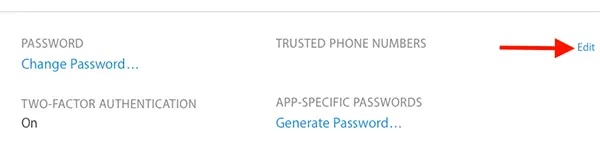
3. Klõpsake jaotises Turvaseaded paremas alanurgas lingil “Turn Off Two-Factor Authentication“.
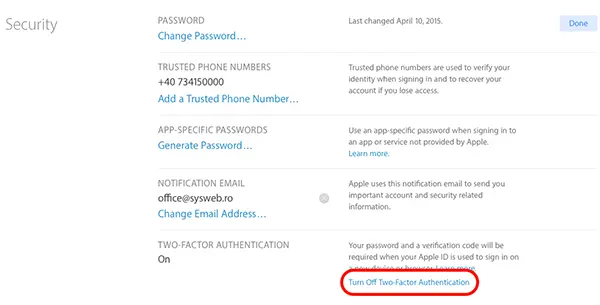
4. Klõpsake kinnitusel “Turn Off Two-Factor Authentication“.
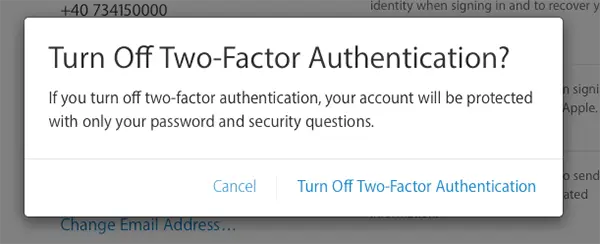
5. Määrake kolmele turvaküsimusele kolm vastust Apple'i konto, seejärel kontrollige, kas konto taastamise e-posti aadress on õige. Pärast nende toimingute sooritamist kahefaktoriline autentimine keelatakse.
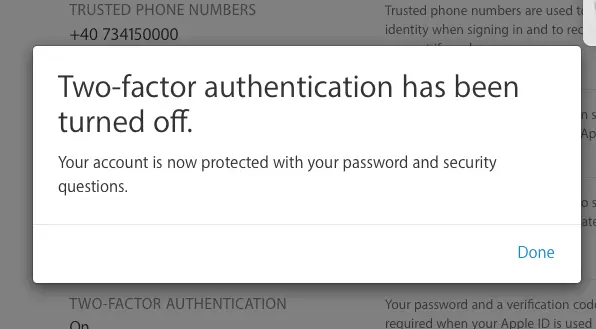
Sel viisil on teil õnnestunud Apple ID kahefaktoriline autentimine keelata. Pärast desaktiveerimist logitakse teid automaatselt välja kõikidest rakendustest ja brauseritest, milles olete oma iCloudi konto autentinud. Kaasa arvatud iPhone'ist, MacBookist või iPadist.
Hiljem redigeerida.
iPhone'i omanikud, kes rakendust kasutavad iMessage nad peavad selle teenuse uuesti aktiveerima. iMessage teenuse aktiveerimise kulu on võrdne saatmise väärtusega a Rahvusvaheline SMS.
Kuidas keelata Apple ID kahefaktoriline autentimine
Mis on uut
Ümber Stealth
Kirglik tehnoloogia vastu kirjutan koos Stealthsetts.com -i naudinguga alates 2006. aastast. Mul on rikkalik kogemus opsüsteemides: MacOS, Windows ja Linux, aga ka programmeerimiskeelte ja ajaveebiplatvormide (WordPress) ning veebipoodide jaoks (WooCommerce, Magento, Prashop).
Vaadake kõiki Stealthi postitusiSamuti võite olla huvitatud...


3 mõtet “Kuidas keelata Apple ID kahefaktoriline autentimine”
See toimib
KAS see töötab Macis operatsioonisüsteemiga OS10.9.5 või pean värskendama?
Muidugi. ilma probleemideta on kõik normaalne.